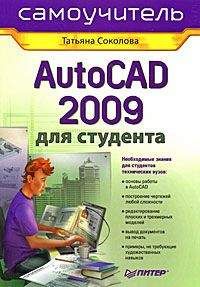Татьяна Соколова - AutoCAD 2008 для студента: популярный самоучитель
Если команда STRETCH вызывается при действующем предварительном наборе, то для рассмотрения определяющих точек, подпадающих под действие команды, используются только примитивы, выбранные с помощью обычной или секущей рамки.
...Совет
Выполните упражнения St1-St3 из раздела 3.
Увеличение объектов
Команда LENGTHEN, которая осуществляет увеличение объектов, вызывается из падающего меню Modify → Lengthen.
Действие команды LENGTHEN не распространяется на замкнутые объекты.
Запросы команды lengthen:
Select an object or [DElta/Percent/Total/DYnamic]: – выбрать объект или один из ключей
Current length: – текущая длинаКлючи команды LENGTHEN.
• Delta – изменение длины объекта на заданную величину со стороны, ближней к точке указания. Ключ Delta также изменяет угол дуги на заданную величину со стороны выбранной конечной точки дуги. При задании положительного значения дуга удлиняется, а при задании отрицательного значения – укорачивается. При использовании этого ключа выдаются следующие запросы:
Select an object or [DElta/Percent/Total/DYnamic]: DE – переход в режим изменения длины объекта на заданную величину
Enter delta length or [Angle] <0.0000>: – указать приращение длины или ключ Angle, который позволяет изменить центральный угол дуги на заданную величину
Select an object to change or [Undo]: – выбрать объект для изменения
Select an object to change or [Undo]: – нажать клавишу Enter для завершения команды
• Percent – задание длины объекта в процентном отношении относительно исходной. При использовании этого ключа выдаются следующие запросы:
Select an object or [DElta/Percent/Total/DYnamic]: P – переход в режим задания длины объекта в процентном отношении
Enter percentage length <10 0.0000>: – указать процент длины
Select an object to change or [Undo]: – выбрать объект для изменения
Select an object to change or [Undo]: – нажать клавишу Enter для завершения команды
• Total – задание длины объекта или угла дуги равными абсолютной величине, отсчитываемой от фиксированного конца объекта. Ключ Total также устанавливает для внутреннего угла выбранной дуги значение заданного полного угла. При использовании этого ключа выдаются следующие запросы:
Select an object or [DElta/Percent/Total/DYnamic]: T – переход в режим задания длины объекта или угла дуги равными абсолютной величине
Specify total length or [Angle] <1.0000)>: – указать полную длину или ключ Angle, который позволяет изменить угол выбранной дуги
Select an object to change or [Undo]: – выбрать объект для изменения
Select an object to change or [Undo]: – нажать клавишу Enter для завершения команды
• Dynamic – включение режима динамического задания длины. Длина выбранного объекта изменяется путем динамического перемещения одной из его конечных точек, а другой конец объекта остается фиксированным. При использовании этого ключа выдаются следующие запросы:
Select an object or [DElta/Percent/Total/DYnamic]: DY – переход в режим динамического задания длины
Select an object to change or [Undo]: – выбрать объект для изменения
Specify new end point: – указать новую конечную точку
Select an object to change or [Undo]: – выбрать объект для изменения
Specify new end point: – указать новую конечную точку
Select an object to change or [Undo]: – нажать клавишу Enter для завершения командыОбрезка объектов
Команда TRIM, которая осуществляет отсечение объектов по режущей кромке, вызывается из падающего меню Modify → Trim или щелчком на пиктограмме Trim на панели инструментов Modify.
Запросы команды TRIM:
Current settings: Projection=UCS Edge=None – текущие установки
Select cutting edges.. – выбор режущих кромок
Select objects or <select all>: – выбрать объекты, являющиеся режущей кромкой
Select objects: – нажать клавишу Enter для завершении выбора режущей кромки
Select object to trim or shift-select to extend or
[Fence/Crossing/Project/Edge/eRase/Undo]: – выбрать обрезаемый объект (при использовании клавиши Shift – удлиняемый) или один из ключей
Select object to trim or shift-select to extend or
[Fence/Crossing/Project/Edge/eRase/Undo]: – нажать клавишу Enter для завершения работы команды
Секущей кромкой могут служить отрезки, дуги, окружности, двумерные полилинии, эллипсы, сплайны, прямые, лучи. Объект, не пересекающийся с секущей кромкой, можно отсечь в месте их воображаемого пересечения. Когда секущая кромка определяется двумерной полилинией, ее ширина не учитывается и обрезка проводится по осевой линии. В пространстве листа секущими кромками могут служить границы видовых экранов.
Ключи команды TRIM.
• Fence – объекты выбираются с помощью пересекающей их линии. Линия выбора представляет собой последовательность временных линейных сегментов и задается с помощью двух или более точек. При этом линия выбора не образует замкнутый контур.
• Crossing – объекты выбираются с помощью секущей рамки. При этом выбираются объекты, находящихся внутри прямоугольной рамки, и пересекающие ее. Разрешается выбор вдоль прямоугольной секущей рамки по часовой стрелке от первой точки до первого обнаруженного объекта.
• Project – определяет режим отсечения объектов по пересечению их проекции с границей в трехмерном пространстве:
– None – отсечение только тех объектов, которые пересекаются с заданной границей;
– Ucs – определение проекции объекта в плоскости XY текущей ПСК и отсечение объекта, не пересекающегося с границей;
– View – определение проекции объекта в направлении заданного вида и отсечение объекта, не пересекающегося с границей;
• Edge – определяет режим поиска пересечения по продолженной кромке другого объекта или только до объекта, который пересекает подлежащий обрезке объект в трехмерном пространстве. При обрезке заштрихованных объектов не следует присваивать ключу Edge значение Extend, иначе не будет происходить соединения режущих кромок, даже если значение допуска замкнутости лежит в пределах нормы:
– Extend – отсечение объекта по воображаемой продолженной границе;
– No extend – отсечение объектов по границе, с которой они имеют пересечение.
• eRase – удаление выбранных объектов. С помощью этого параметра удобно стирать ненужные объекты, не выходя из режима команды TRIM.
...Совет
Выполните упражнение Тr1 из раздела 3.
Удлинение объектов
Команда EXTEND, которая осуществляет удлинение объектов до граничной кромки, вызывается из падающего меню Modify → Extend или щелчком на пиктограмме Extend на панели инструментов Modify.
Запросы команды extend:
Current settings: Projection=UCS Edge=None – текущие установки
Select boundary edges … – выбор граничных кромок
Select objects or <select all>: – выбрать объекты, являющиеся граничными кромками
Select objects: – нажать клавишу Enter для завершения выбора граничной кромки
Select object to extend or shift-select to trim or [Fence/Crossing/Project/Edge/Undo]: – выбрать удлиняемый объект (при использовании клавиши Shift – обрезаемый) или один из ключей
Select object to extend or shift-select to trim or [Fence/Crossing/Project/Edge/Undo]: – нажать клавишу Enter для завершения работы команды
Для удлинения полилиний можно использовать только разомкнутые. Смысл этой операции заключается в том, что первый или последний сегмент полилинии удлиняется так, как если бы он был одиночным отрезком или дугой.
При удлинении широкой полилинии граничная кромка соприкасается с ее осевой линией. Поскольку торцевой срез широкой полилинии проводится под углом 90°, то, если граничная кромка не перпендикулярна удлиняемому сегменту, конец полилинии частично заходит за кромку. При удлинении конусного сегмента конечная ширина сегмента корректируется так, чтобы текущая конусность оставалась неизменной. Если в результате получается отрицательная конечная ширина, она устанавливается равной 0.
Допускается удлинение лучей, но удлинение прямых невозможно. Так же, как и окружность, прямая линия не имеет граничной кромки и конечной точки. Луч является полуограниченным объектом, поэтому его можно удлинить до новой начальной точки.
Имеется возможность изменять центральные углы дуг и длин некоторых объектов. В частности, допускается изменение длины разомкнутых последовательностей отрезков, дуг, разомкнутых полилиний, эллиптических дуг и разомкнутых сплайнов. В зависимости от ситуации этот процесс подобен либо удлинению, либо обрезке. Изменение длины может производиться различными способами:
• динамически – буксировкой конечной точки объекта;
• указанием новой длины в процентном отношении к текущей длине или углу;
• указанием приращения длины или угла, откладываемого от конечной точки;
• установкой полной абсолютной длины объекта или его центрального угла.
Граничными кромками могут служить отрезки, дуги, двумерные полилинии. Когда в качестве кромки используется двумерная полилиния, ее ширина игнорируется и объекты удлиняются до ее осевой линии.
Удлиняемые объекты выбираются путем указания той части, которая должна удлиняться. Объекты нельзя выделять рамкой, секущей рамкой или объявлять последним набором; допустимы только прямое указание, ввод координат и выбор линией.